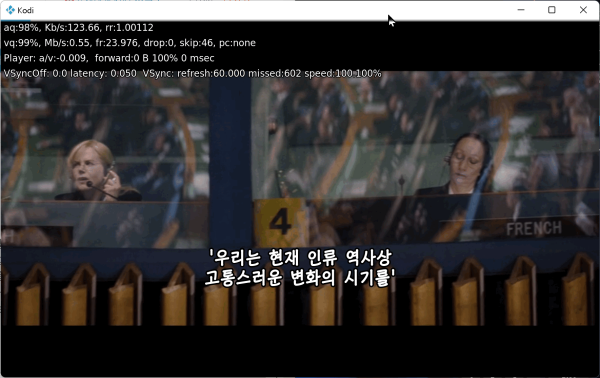● 비디오 버퍼링 정보 보기 Ctrl+⇧ Shift+O
연결 속도, 버퍼 상태 등에 대한 정보를 제공
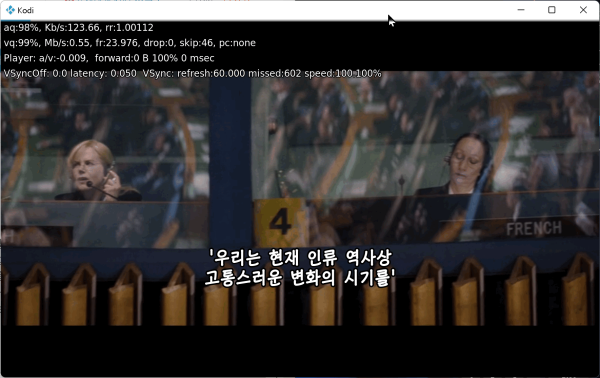
키보드 컨트롤 (wiki) Ctrl+⇧ Shift+O 및 기타 몇 가지를 확인한 다음 HOW -TO:비디오 캐시 수정 (wiki) 에서 자세한 설명을 확인하세요. 대부분의 경우 네트워크 대역폭 제한은 '소스', 스트림에 도달하는 데 걸리는 홉 수 및 공급자가 설정한 방법(최대 혼잡은 말할 것도 없음)에 있습니다. 대역폭 제한이 없고 비디오를 시청하는 동안 키보드 'o' 명령이 있는 OSD에 드롭된 프레임이 표시되지 않는 경우(비디오는 로컬임) Kodi 설정에 문제가 없습니다. 백그라운드에서 해야 하는 것보다 더 많은 작업을 수행하는 추가 기능은 설정에 부담을 줄 수 있거나(설치 항목에 대한 주의 사항에 대한 내 서명의 링크를 확인) 코딩의 일부 비효율성에 부담을 줄 수 있습니다.
때로는 소스에 다시 연결하는 것만으로도 홉이 적은 새로운 경로를 허용할 수 있습니다.
aq:98%, Kb/s:123.66, rr:l.00112
vq:99%, Mb/s:0.55, fr:23.976, drop:0, skip:46, pc:none Player: a/v:-0.009, forward:0 B 100% 0 msec
VSyncOff: 0.0 latency: 0.050 VSync: refresh:60.000 mlssed:388 speed: 100,3100%
▶ 파일정보<!-- E:\Kodi_19p\system\settings\darwin_tvos.xml -->
<section id="system">
<category id="display">
<group id="1">
<setting id="videoscreen.fakefullscreen">
<visible>false</visible>
</setting>
<setting id="videoscreen.blankdisplays">
<visible>false</visible>
</setting>
<setting id="videoscreen.resolution" type="integer" parent="videoscreen.screen" label="169" help="36352">
<visible>false</visible>
</setting>
<!-- E:\Kodi_19p\system\settings\darwin_tvos.xml -->
<setting id="videoscreen.vsync" type="integer" label="13105" help="36356">
<default>2</default> <!-- VSYNC_ALWAYS -->
<visible>false</visible>
</setting>
</group>
</category>
<category id="audio">
<group id="1">
<setting id="audiooutput.audiodevice" type="string">
<default>Default</default>
<visible>false</visible>
</setting>
</group>
<group id="3">
<setting id="audiooutput.passthroughdevice" type="string">
<default>Default</default>
<visible>false</visible>
</setting>
<setting id="audiooutput.supportdtshdcpudecoding" type="boolean">
<default>false</default>
<visible>false</visible>
</setting>
</group>
</category>
<category id="powermanagement">
<group id="1">
<visible>false</visible>
</group>
</category>
</section>
☞ https://11q.kr 에 등록된 자료 입니다. ♠ 정보찾아 공유 드리며 출처는 링크 참조 바랍니다♠